Jika kamu menggunakan server dengan CyberPanel, khususnya versi 2.4 Build 4, maka PHP yang digunakan oleh sistem bukan dari apt (seperti pada Ubuntu/Debian biasa), melainkan dari LiteSpeed PHP (lsphp).
Akibatnya, saat kamu mencoba menjalankan perintah php di terminal (misalnya untuk menjalankan script CLI), kamu akan menjumpai error:
php -v
Command 'php' not found, but can be installed with:
apt install php-cli
🤔 Kenapa Ini Terjadi?
CyberPanel menggunakan LiteSpeed Web Server, dan secara default PHP disediakan melalui path seperti:
/usr/local/lsws/lsphp81/bin/lsphp
Namun path ini tidak otomatis dikenali oleh shell (bash/zsh), sehingga perintah php tidak akan bekerja sampai kamu menghubungkannya secara manual.
✅ Solusi: Buat Symlink php ke lsphp
- Pastikan kamu tahu path PHP LiteSpeed kamu. Biasanya di:
/usr/local/lsws/lsphp81/bin/lsphp - Cek apakah sudah ada symlink sebelumnya:
ls -l /usr/bin/php - Jika sudah ada dan tidak digunakan, hapus:
rm /usr/bin/php - Buat symlink baru:
ln -s /usr/local/lsws/lsphp81/bin/lsphp /usr/bin/php - Verifikasi:
php -v
📌 Contoh Output Sukses
PHP 8.1.33 (litespeed) (built: Aug 7 2025 23:16:47)
Copyright (c) 1997-2016 The PHP Group
Zend Engine v4.1.33, Copyright (c) Zend Technologies
🛑 Jangan Install PHP via apt
Kalau kamu menggunakan CyberPanel, sebaiknya jangan install PHP dari apt seperti apt install php, karena akan bentrok dengan versi LiteSpeed. Cukup gunakan lsphp yang sudah disediakan dan atur PATH atau symlink-nya.
💡 Alternatif: Alias (Jika Tidak Punya Akses Root)
Jika kamu tidak punya akses root, buat alias saja di ~/.bashrc:
alias php="/usr/local/lsws/lsphp81/bin/lsphp"Lalu jalankan:
source ~/.bashrc🎯 Kesimpulan
- CyberPanel menggunakan LiteSpeed PHP (lsphp), bukan PHP dari package manager seperti apt.
- Perintah
phptidak tersedia secara default di terminal karena tidak terdaftar di PATH. - Solusinya adalah membuat symlink atau alias ke binary
lsphp.
Dengan langkah ini, kamu bisa menjalankan semua perintah CLI seperti php artisan, php script.php, atau composer dengan lancar.
Semoga bermanfaat! Jangan lupa share artikel ini kalau berguna ya 🙌


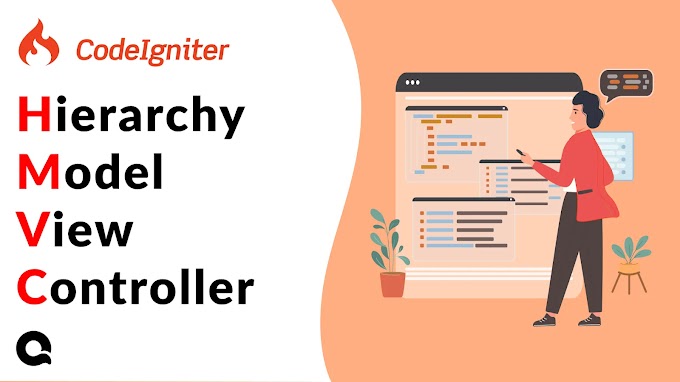

0 Komentar